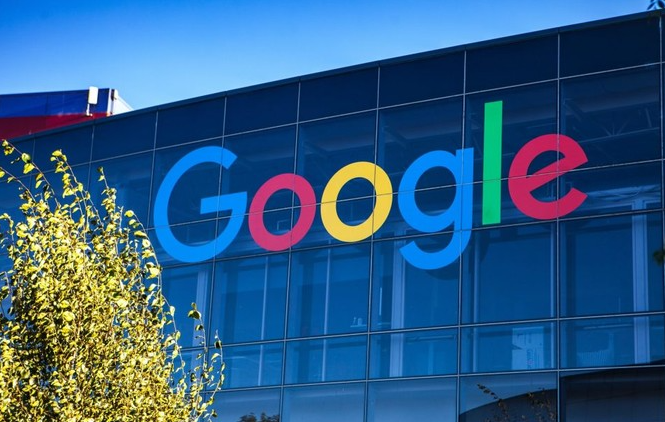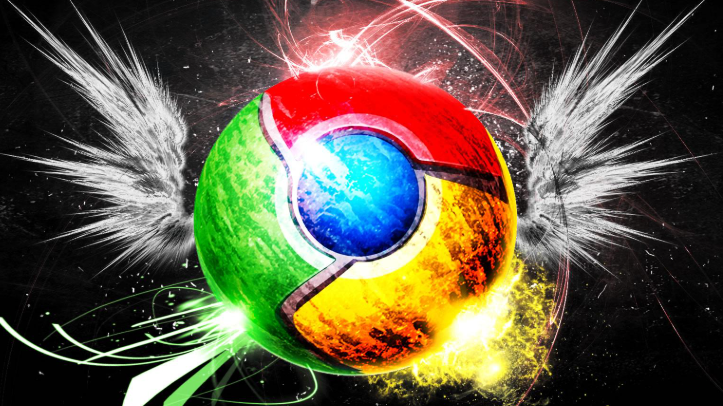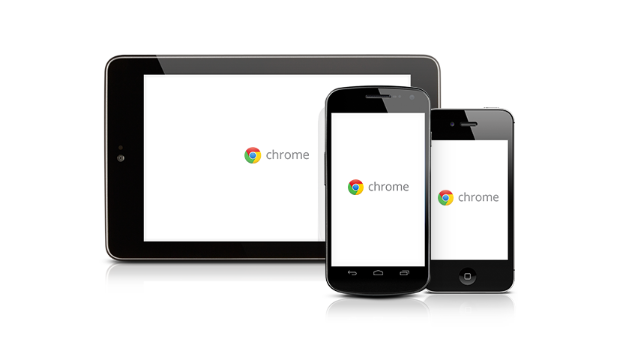详情介绍
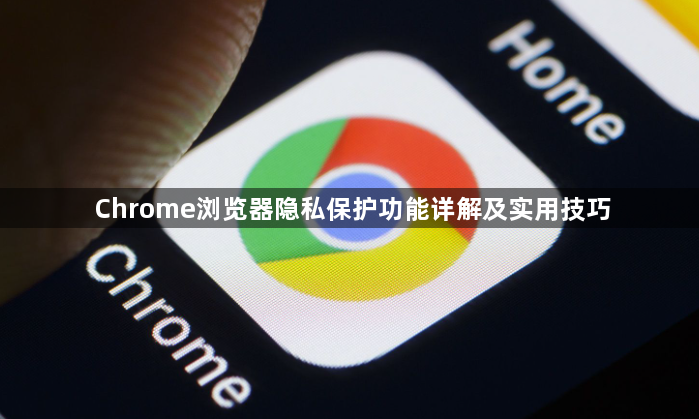
打开Chrome浏览器设置界面。点击浏览器右上角三个垂直排列的点状图标,从弹出菜单中选择“设置”选项,进入系统配置页面。
启用隐身浏览模式。在设置页面左侧栏找到并点击“隐私与安全”,开启“无痕/隐私浏览”功能。此模式下不会保存任何浏览记录、Cookie或表单数据,适合处理敏感事务时使用。若需临时启用,可直接通过菜单新建隐身窗口实现即时保护。
管理Cookie存储规则。返回“隐私与安全”区域,进入“Cookie和其他网站数据”管理界面。建议选择“阻止所有第三方Cookie”,有效防止跨网站追踪行为。对于必需的第一方Cookie,可单独添加例外站点进行授权。定期执行清除操作能进一步减少数据残留风险。
激活增强型安全浏览防护。在同一设置板块下方找到“安全”选项,将防护等级调整为“增强保护”。该模式会实时检测恶意软件与钓鱼网站,自动拦截危险内容下载,并提供详细的风险提示信息。此功能依赖云端威胁情报库保持最新防护状态。
配置DNS加密解析服务。在网络设置中修改DNS服务器地址为公共安全服务(如Cloudflare的1.1.1.1或Google的8.8.8.8),实现DNS查询过程加密传输,避免被网络服务提供商监控访问记录。该操作能有效阻断基于传统DNS协议的流量分析手段。
发送勿跟踪请求头信息。在高级设置中勾选“发送‘不跟踪’请求”选项,向目标网站表明用户拒绝参与广告联盟的数据收集活动。尽管法律效力有限,但作为辅助手段仍具积极意义。
精细化管控网站权限。通过“网站设置”逐项审查各站点的位置信息、摄像头麦克风调用许可、通知推送权限等敏感功能授权情况。默认采取拒绝策略,仅对可信域名开放必要权限,最大限度降低数据泄露渠道。
安装专业防护扩展程序。访问Chrome应用商店添加uBlock Origin等广告拦截工具,既能过滤侵扰性广告又能屏蔽隐形追踪脚本。配合Privacy Badger实现自动化的跨站跟踪防御,构建多层防护体系。
定期维护清理历史痕迹。使用快捷键Ctrl+Shift+Del调出深度清理对话框,选择“全部时间”范围并勾选缓存文件、下载记录等项目执行彻底删除。建议每周进行一次全面数据整理,保持浏览器环境洁净。
测试隐私配置有效性。完成上述设置后,可通过模拟新用户身份登录常用账户验证登录状态维持情况,或借助在线检测工具检查是否存在意外的信息泄露点。根据测试结果动态优化防护策略。
通过上述步骤,用户能够系统化构建Chrome浏览器的隐私防护体系。每次修改设置后建议立即测试效果,确保新的配置能够按预期工作。